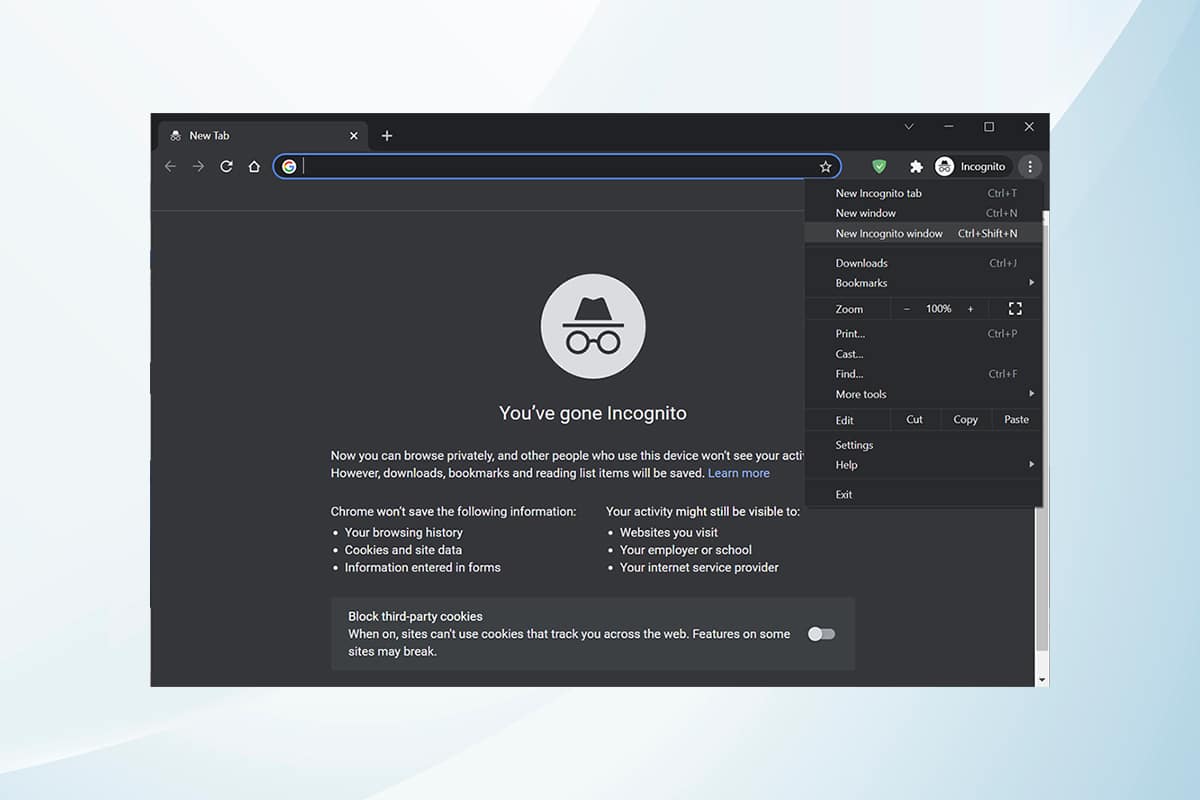A Chrome inkognitómódja elsősorban a biztonságos és privát böngészésre szolgál.Azoknak szól, akik nem akarják megőrizni a keresési előzményeiket vagy a legutóbbi oldalakat az eszközükön.Az adatvédelmi szabályzata miatt ez a mód nem teszi lehetővé a felhasználók számára, hogy képernyőképeket rögzítsenek vagy készítsenek.aztBlokkolja a cookie-kat,Keresési előzmények elrejtése, és biztosítja a szabadságot, hogy nyom nélkül böngésszen a kívánt weboldalon.
Tökéletes útmutatót adunk arról, hogyan engedélyezheti az inkognitómódot a Chrome-ban Windows 10, MacOS és Android eszközökön.
tartalom
- 1 Az inkognitó mód engedélyezése a Google Chrome-ban
- 1.1 1. módszer: Az inkognitómód engedélyezése a Chrome-ban Windows 10 számítógépen
- 1.2 2. módszer: Az inkognitómód engedélyezése a Chrome-ban macOS rendszeren
- 1.3 3. módszer: Az inkognitómód engedélyezése a Chrome Android alkalmazásban
- 1.4 Az inkognitó mód kikapcsolása
- 1.5 Profi tipp: Az inkognitómód letiltása Androidon harmadik féltől származó alkalmazások használatával
- 2 Ó szia, örülök, hogy megismertelek.
Az inkognitó mód engedélyezése a Google Chrome-ban
Bizonyos esetekben előnyben részesíthetjük a privát böngészési lehetőséget, amely nem jeleníti meg a böngészési előzményeket.Ebben az esetben a legjobb megoldás az inkognitó mód bekapcsolása a Chrome-ban.
1. módszer: Az inkognitómód engedélyezése a Chrome-ban Windows 10 számítógépen
Windows PC-n is engedélyezheti az alábbiak szerint:
1. Indítsa elGoogle ChromeBöngésző.
2. Kattintson a gombraa képernyő jobb felső sarkábanHárom pontozott ikon.
3. Ezután válassza ki a lehetőségetalább kiemelveÚj inkognitóablak-beállítás.
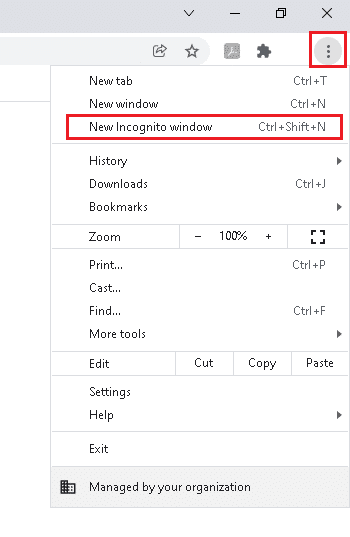
4. most megjelenikInkognitó mód ablak.
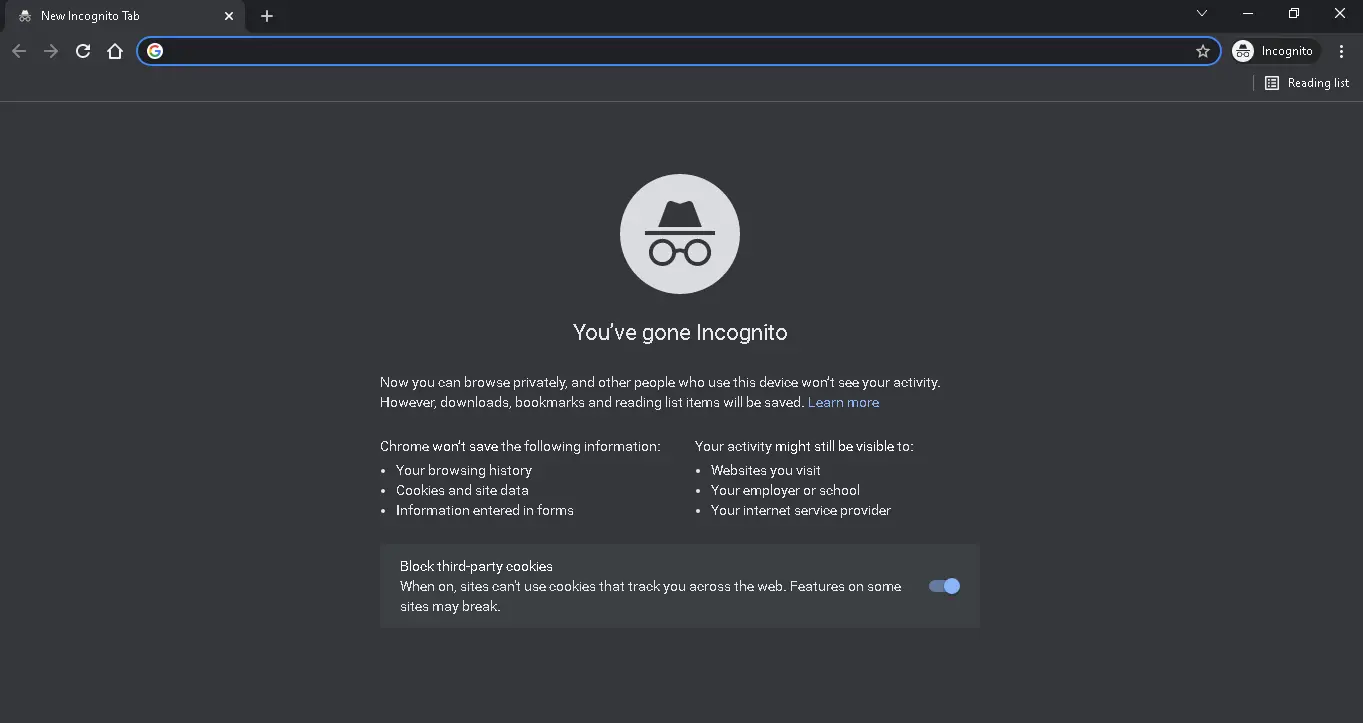
2. módszer: HogyanmacOS rendszerenEngedélyezze az inkognitómódot a Chrome-ban
Az alábbi lépések végrehajtásával engedélyezheti a Chrome inkognitómódját Mac számítógépén:
1. Nyissa meggoogle böngészésEszköz.
2. Egyidejűleg nyomja meg a gombotparancs ( ⌘ ) +Shift+N 鍵Nyisd ki隱身ablak.
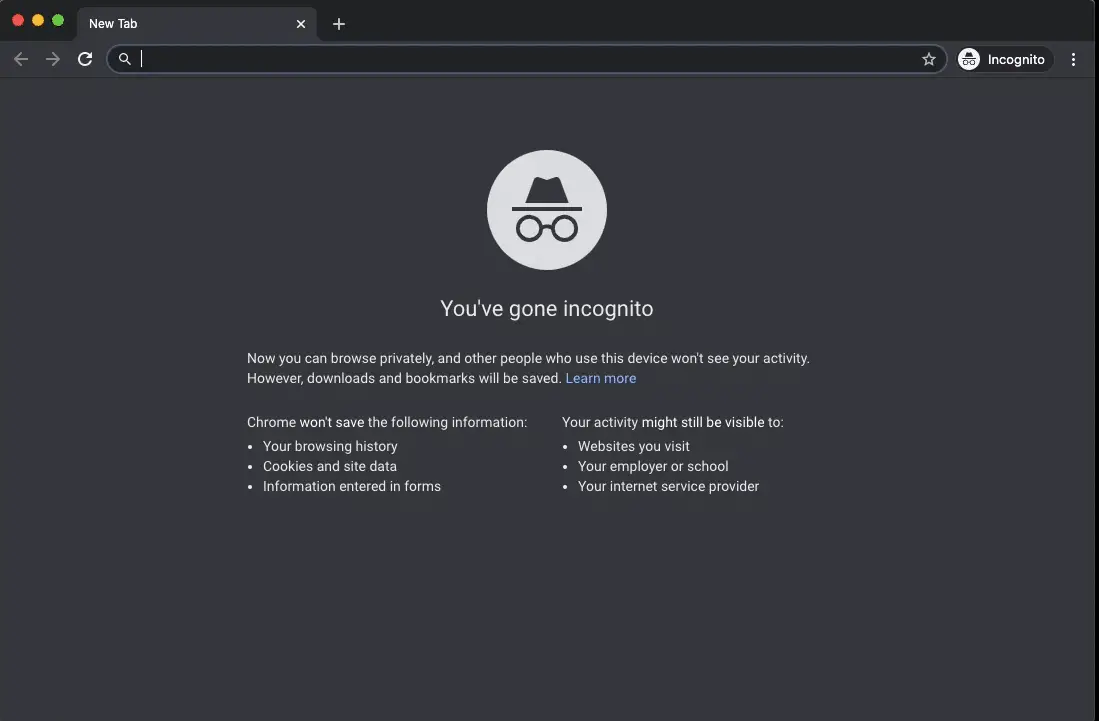
3. módszer: Az inkognitómód engedélyezése a Chrome Android alkalmazásban
Ehhez kövesse az alábbi lépéseket:
1. Nyissa megkrómAlkalmazás.
2. Kattintson a gombraalább kiemelveHárom pontozott ikon.
![]()
3. Ezután kattintson a gombraúj inkognitó lap,Az alábbiak szerint.
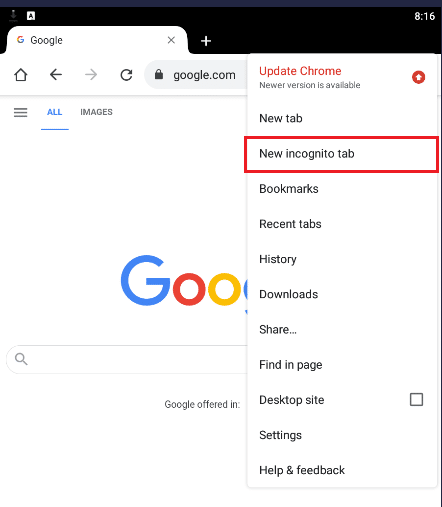
4. Végül egy új隱身Címke.
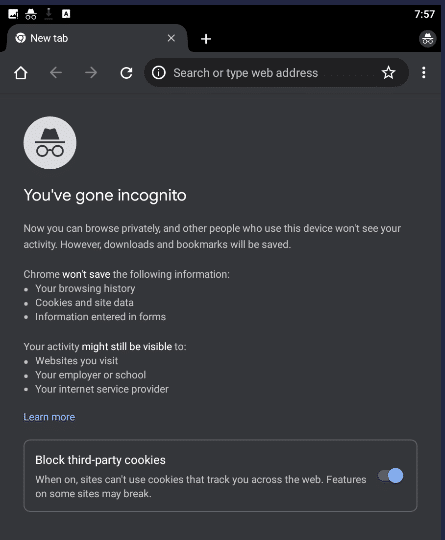
Az inkognitó mód kikapcsolása
Olvasson itt egy oktatóanyagot arról, hogyan kapcsolhatja ki az inkognitómódot a Google Chrome-ban, hogy kikapcsolja azt Windows PC-ken, MacOS-on és Android okostelefonokon.
Profi tipp: Az inkognitómód letiltása Androidon harmadik féltől származó alkalmazások használatával
Az inkognitó króm kikapcsolása számítógépen viszonylag egyszerűbb, mint Android-eszközön.Mivel az Android telefon beállításai ezt nem teszik lehetővé, előfordulhat, hogy harmadik féltől származó alkalmazást kell használnia.
Megjegyzés:Az alább felsorolt, harmadik féltől származó alkalmazások meglehetősen népszerű fizetős szolgáltatások.
- incoquitoSzámos lehetőséget kínál, amelyek az Androidon megvalósíthatók.Letiltja az inkognitó módot, és az Incoquito naplót vezet minden eseményről és tevékenységről.
- Inkognitó módbanAz inkognitómód nem csak a Chrome-ban, hanem az Edge, a Brave Browser, az Ecosia, a Start Internet Browser és a Chrome különböző verzióiban is le van tiltva, mint például a DEV, BETA stb.
Reméljük, hogy ez az útmutató hasznos volt, és meg tudta tanulni, hogyanEngedélyezze a Chrome inkognitómódját.